نحوه تعریف حساب سازنده یا بنکدار و ثبت مانده حساب
شما در کسب و کار خود به غیر از مشتریان با افرادی مانند سازندگان و بنکداران نیز سر رو کار دارید که معمولا حسابهایی بزرگتر از مشتریان با آنها در معاملات خواهید داشت که اصولا در هر معامله بصورت کامل تسویه نمیشود پس ثبت مانده حساب یا همان ته حساب برای این افراد بسیار حیاتی میباشد .در این بخش از آموزش میخواهیم ابتدا بطور مثال نام سازنده1 را در برنامه ذخیره کنیم و سپس مانده حسابی مثلا مانده وزنی 350 که از ما طلبکار است را برایش ثبت کنیم .
آموزش نحوه ذخیره نام سازندگان و کیفی در نرم افزار حسابداری طلا زمرد
برای ذخیره نام سازندگان یا بنکدار باید مسیر زیر را دنبال کنید :
منوی اصلی <<< ویرایش <<< تعریف عناوین <<< عناوین حساب <<< سازندگان و کیفی
1) از منوی اصلی بر روی , ویرایش کلیک کنید . و سپس از منوی باز شده قسمت تعریف عناوین را انتخاب کنید و در منوی باز شده بعدی بر روی قسمت عناوین حساب کلیک کنید .

2) در صفحه باز شده حساب سازندگان و کیفی با کد 21 را انتخاب کنید..

3 ) در این مرحله بر روی آیکون " + " کلیک کنید .
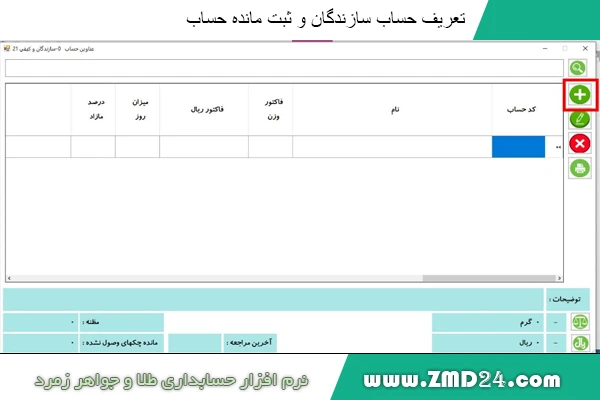
4) در این صفحه بعد از ظاهر شدن کد ، در قسمت نام ، اسم سازنده مورد نظر خود را وارد کنید که ما در اینجا بطور مثال در این قسمت سازنده 1 را وارد کرده ایم ( هم چنین شما می توانید سایر مشخصات سازنده یا بنک دار مورد نظرتان مانند تلفن همراه ، تلفن دفتر ، کد ملی ، کد پستی و... نیز را وارد کنید ).در آخر برای ذخیره نام و مشخصاتی که وارد کرده اید باید بر روی آیکون سبز رنگ مشخص شده در تصویر کلیک کنید .
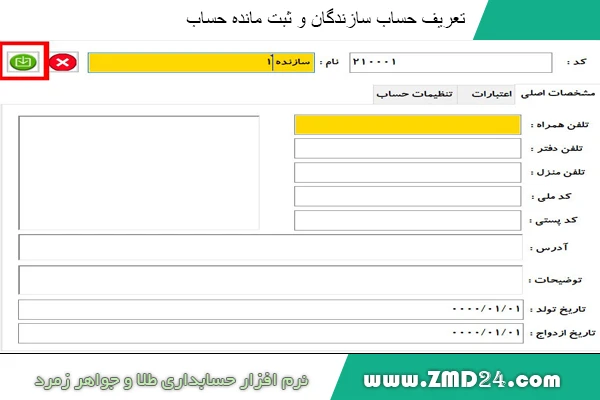
5) مشاهده خواهید کرد که اطلاعات وارد شد مانند تصویر زیر ذخیره شده است .

آموزش نحوه ثبت مانده حساب در نرم افزار حسابداری طلا زمرد
برای ثبت مانده حساب باید مسیر زیر را دنبال کنید :
منوی اصلی <<< ویرایش <<< ثبت فاکتور
1) از منوی اصلی بر روی ویرایش کلیک کرده و از منوی باز شده ثبت فاکتور را انتخاب کنید .
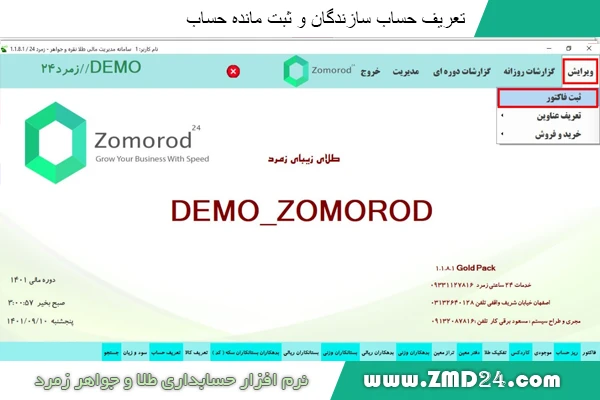
2) صفحه باز شده ، صفحه ثبت فاکتور می باشد . در این صفحه ابتدا اینتر ( Enter ) بزنید تا از روی شماره سند عبور کنید . سپس در کادر روبه رو نوع سند را کلیک کنید تا منوی آن باز شود و گزینه دریافت را انتخاب کنید و اینتر ( Enter ) بزنید

4) در این مرحله در قسمت کد حساب اینتر ( Enter ) می زنیم تا صفحه عناوین کل باز شود
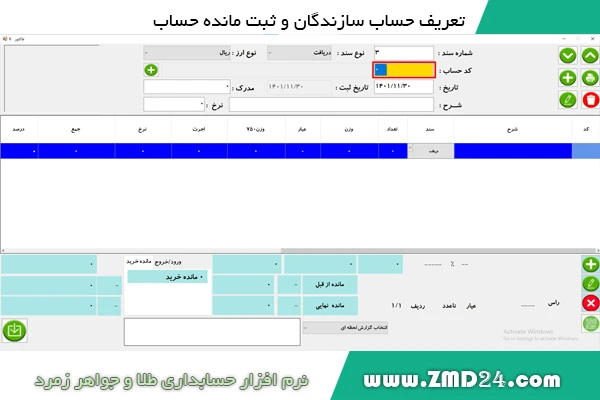
5) . هنگامی که این صفحه باز شد روی کد حساب سازندگان و کیفی کلیک می کنیم .
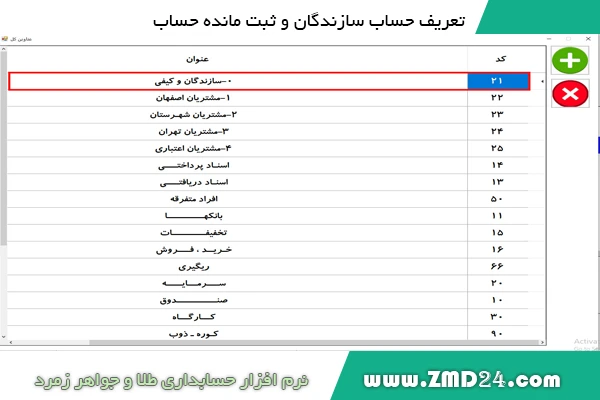
6) در صفحه باز شده نام مورد نظر خود را که در اینجا بطور مثال نام سازنده 1 مدنظر است را انتخاب کرده و سپس اینتر ( Enter ) می زنیم .خواهید دید که در صفحه ثبت فاکتور کد حساب و نام سازنده مورد نظر به فاکتور اضافه شده است .
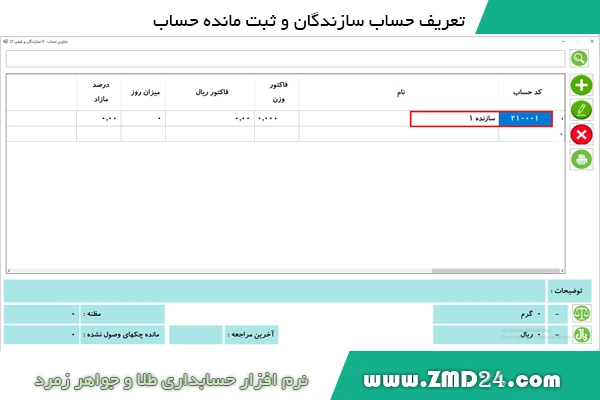
7) در این مرحله باید تاریخ مورد نظرتان را وارد کنید ( توجه داشته باشید تاریخ ثبت قابل تغییر نمی باشد و خودکار تاریخ سیستم شما را در این قسمت قرار می گیرد ) و اینتر ( Enter ) بزنید .
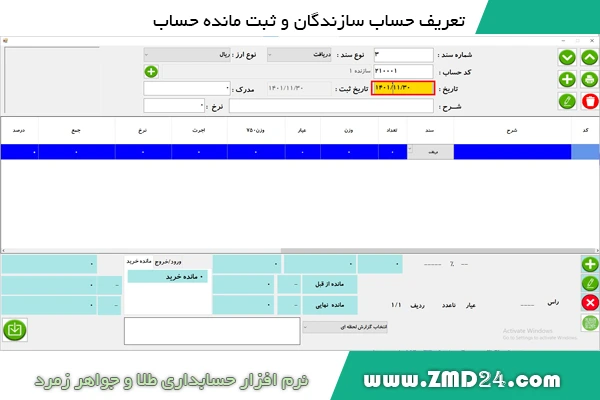
8 ) اگر شما فاکتور کاغذی دارید شماره فاکتور مربوط به این فرد را باید در قسمت مدرک وارد کنید و سپس اینتر ( Enter ) بزنید .

9) در قسمت شرح نیز شما می توانید هر گونه توضیحی در مورد این معامله بنویسید . و اینتر ( Enter ) بزنید.
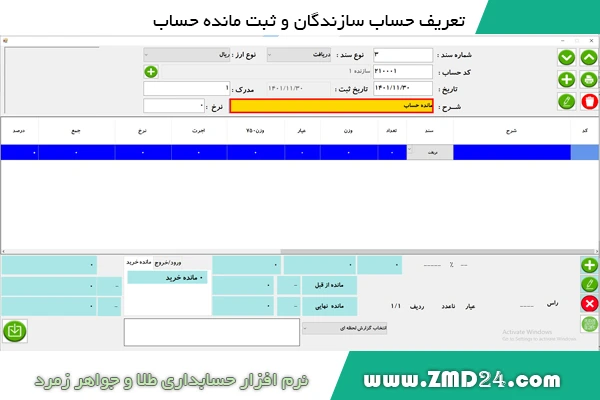
10) در قسمت نرخ ، باید نرخ طلا را وارد کنید و اینتر ( Enter ) بزنید . سپس بر روی آیکون + در پایین صفحه کلیک کنید و یا کلید insert را بزنید تا وارد صفحه دوم ثبت اطلاعات شوید .

11) در صفحه دوم مجددا اینتر ( Enter ) بزنید تا از روی نوع سند عبور کنید . سپس در قسمت کد ، عدد 00 را وارد کرده و اینتر ( Enter ) بزنید تا صفحه گروه کالا برای شما باز شود .
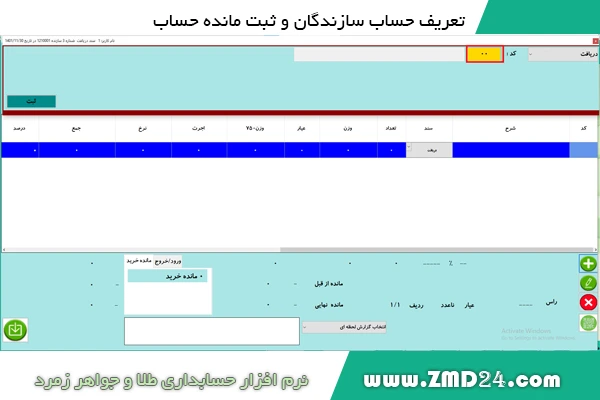
12 ) در صفحه باز شده طلا با کد 11 را کلیک کنید .
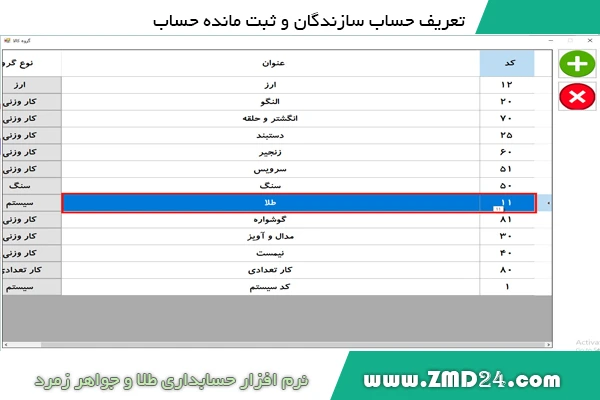
13) در صفحه جدید باز شده از بین مواردی که قبلا در برنامه تعریف شده است حواله طلا با کد 117 را انتخاب کرده و اینتر ( Enter) می زنیم و مجدد به فاکتور باز می گردیم .

14) در این مرحله در قسمت کد حساب اینتر ( Enter ) بزنید تا صفحه عناوین کل برایتان بازشود .
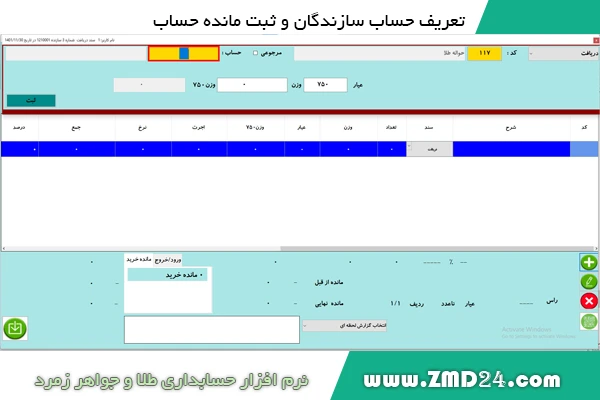
15)سپس سرمایه با کد 20 را انتخاب کنید و اینتر ( Enter ) بزنید . در صفحه باز شده کد حساب سرمایه را انتخاب کرده و اینتر بزنید تا سرمایه با کد 200000 به فاکتور اضافه شود .

16) در این مرحله اینتر زده تا از روی عیار عبور کنید و سپس وزن طلا مورد نظر که در این مثال 350 بوده را وارد کرده و و بر روی گزینه ثبت کیلک کنید .
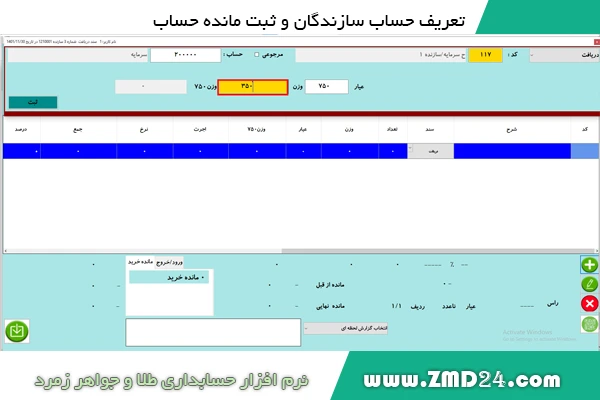
17) به این صورت شما یک مانده برای مشتری خود می توانید ثبت کنید .
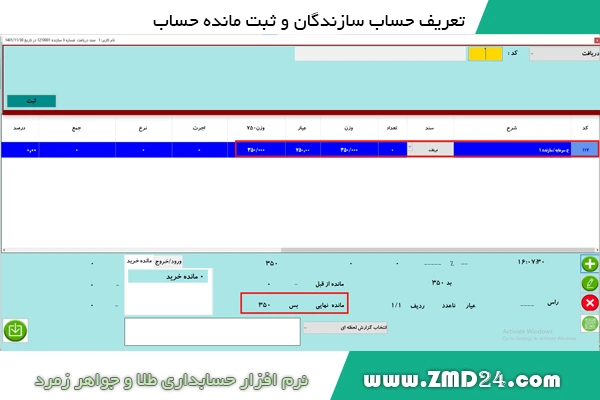
سپس کلید esc را زده و از صفحه خارج شوید مشاهده میکنید که سند شما ثبت شده است .
خلاصه :
برای ثبت مانده حساب یک مشتری ، پس از تعریف نام و مشخصات آن ، در قسمت ثبت فاکتور پس از انتخاب نوع فاکتور و وارد کردن کد حساب ، تاریخ و شرح در صفحه دوم نوع کالا را انتخاب کرده و وزن و یا تعداد و.... وارد کرده و ثبت میکنیم.

